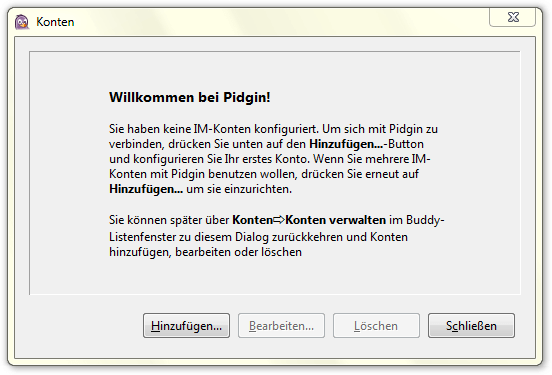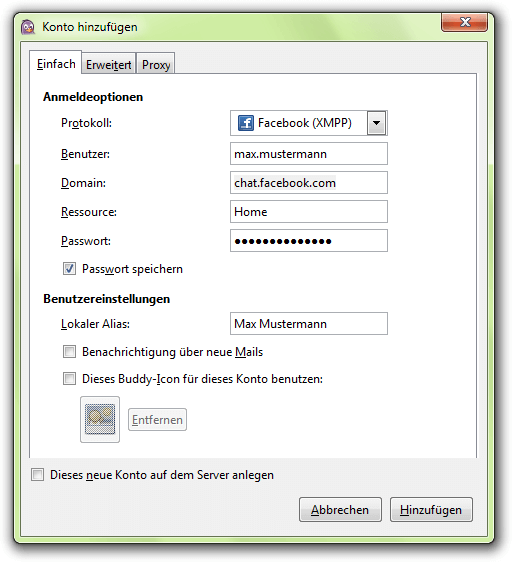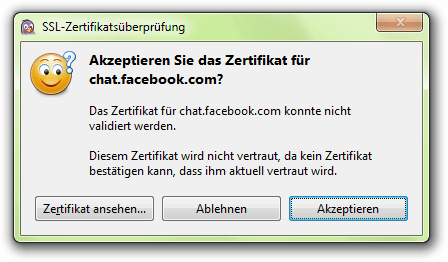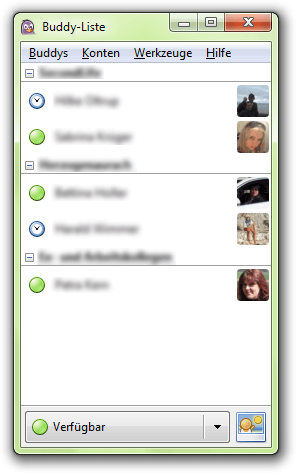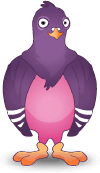
Heutzutage chattet man schon mehr als zu telefonieren. Leider findet man aber nicht alle Freunde im gleichen Chat. Ein paar sind bei Facebook, andere bei ICQ, MSN, Google-Talk usw. Außer den direkten Webseitenchats (z.B. Facebook) möchte jeder Anbieter gern ein eigenes Programm für “seinen” Chat installieren. Für Windows-Benutzer ist meistens der Messenger vorinstalliert, der auch noch mit Werbung daherkommt. Über das überall blinkernde Programm von ICQ möchte ich gar keinen Kommentar abgeben.
Findige Köpfe haben sich dieses Problems angenommen und ein Programm geschrieben, welches die am häufigsten benutzen IM-Chats unter einer Haube vereint: Pidgin. Alle Chats laufen unter einer einheitlichen Oberfläche und man braucht z.B. für Facebook keine Webseite mehr öffnen um zu chatten. Von Pidgin werden zur Zeit folgende Chats unterstützt:
AIM, Google-Talk, IRC, MySpaceIM, Sametime, Zephyr, Bonjour, Groupwise, MSN, SILC, XMPP (darunter fallen z.B. Facebook, Web.de und GMX), Gadu-Gadu, ICQ, MXit, Simple, Yahoo!
Pidgin kann ausserdem mit Plugins erweitert werden, um die Oberfläche und das Verhalten noch mehr auf die persönlichen Bedürfnisse anzupassen. Einige Plugins werden standardmäßig mit ausgeliefert. Das Programm kann von http://www.pidgin.im heruntergeladen werden. Beispielhaft wird im Folgenden das Hinzufügen eines Facebook-Kontos in Pidgin beschrieben. Weitere Konten können anschließend im Menü unter Konten -> Konten verwalten hinzugefügt werden.
Facebook-Konto hinzufügen
Falls noch keine Konten in Pidgin eingerichtet sind, wird man nach dem Start des Programms mit folgendem Dialog begrüßt:
Durch Klicken auf Hinzufügen… wird der Dialog zum Einrichten eines Kontos angezeigt.
Zuerst wählt man Facebook aus der Liste der Protokolle aus. Bei Benutzername wird der Facebook-Benutzername eingetragen. Das ist nicht der Benutzername, mit dem man sich bei Facebook anmeldet! Den Benutzernamen findet man, wenn man auf der eigenen Facebook-Seite oben auf Profil klickt. Für das Funktionieren von Pidgin ist es erforderlich, dass für das eigene Profil ein Benutzername innerhalb von Facebook registriert worden ist. Falls beim Klick auf Profil in der Adressleiste des Browser eine Adresse ähnlich dieser
https://www.facebook.com/profile.php?id=100000000000000
auftaucht, dann wurde noch kein eigener Benutzername bei Facebook registriert und man muss das erst einmal nachholen. Anschließend sieht beim Klick auf Profil die Adresse folgendermaßen aus:
http://www.facebook.com/max.mustermann
In dem Fall ist max.mustermann der Benutzername.
Unter Passwort wird das normales Facebook-Passwort eingetragen. Bei Ressource kann eine Bezeichnung gewählt werden, die auf den Ort hinweist, von dem aus gerade Facebook-Chat verwendet wird. Um das Passwort nicht bei jedem Anmelden eingeben zu müssen, kann die Option Passwort speichern aktiviert werden. Das sollte natürlich nicht auf öffentlichen Computern oder z.B. auf dem Computer eines Freundes erfolgen. Unter Lokaler Alias sollte der eigenen Namen eintragen werden, ansonsten erscheinen im Chatfenster die eigenen Beiträge unter dem Namen @chat.facebook.com.
Nach dem Klicken auf Hinzufügen wird versucht, eine Verbindung zum Facebook-Chat herzustellen. Diese Verbingung erfolgt verschlüsselt und es wird gefragt, ob man das Zertifikat von Facebook akzeptieren möchte.
Nach dem Klicken auf Akzeptieren wird man bei Facebook angemeldet und es erscheint das Hauptfenster von Pidgin mit der Liste der gerade angemeldeten Freunde. Durch Doppelklick auf einen Freund kann dann direkt ein Chat gestartet werden.
Probleme beim Verbinden zum Facebook-Chat
- Wenn man gleichzeitig den Facebook-Chat auf der Webseite aktiviert hat und sich dort On- oder Offline setzt, kann unter Umständen der Chat in Pidgin unterbrochen werden. Als Lösung bietet sich an, sich auf der Facebook-Seite generell Offline zu setzen und nur noch den Pidgin-Chat zu verwenden.
- Sollte beim Aktivieren des Facebook-Kontos in Pidgin die Meldung “… nicht authorisiert…” erscheinen, sind evtl. Sonderzeichen oder Umlaute im Facebook-Passwort die Ursache. Nach dem Ändern des eigenen Facebook-Passworts und dem Eintragen des neuen Passworts in Pidgin unter Konten -> Konten verwalten -> Auswählen des Facebook-Kontos -> Bearbeiten… sollte auch die Anmeldung bei Facebook mit Pidgin funktionieren.
- Eine weitere Ursache für die Fehlermeldung “… nicht authorisiert …” ist, dass vergessen wurde, bei Facebook einen Benutzernamen zu registrieren und diesen als Benutzername in Pidgin einzutragen.